windows和linux环境下jdk的安装
jdk的下载地址
https://www.oracle.com/technetwork/java/javase/downloads/jdk8-downloads-2133151.html
下载好对应系统的jdk安装包后进行安装
jdk对于不同的系统有不同的安装方式,今天给大家带来的是,windows和linux环境下JDK的安装
windows环境下
选择jdk的安装目录
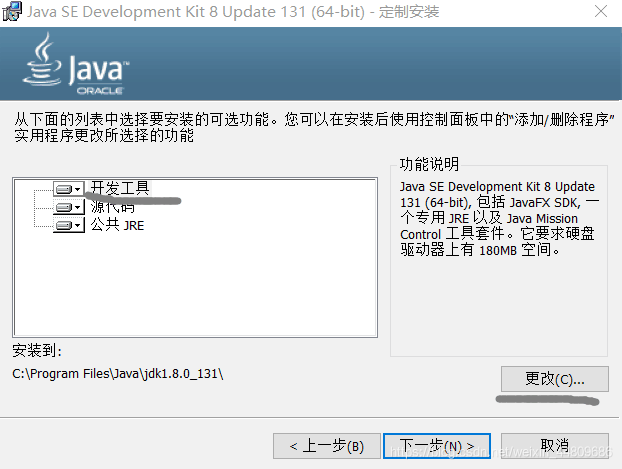
选则jre的安装目录,也可以跳过此操作,直接使用默认的jre
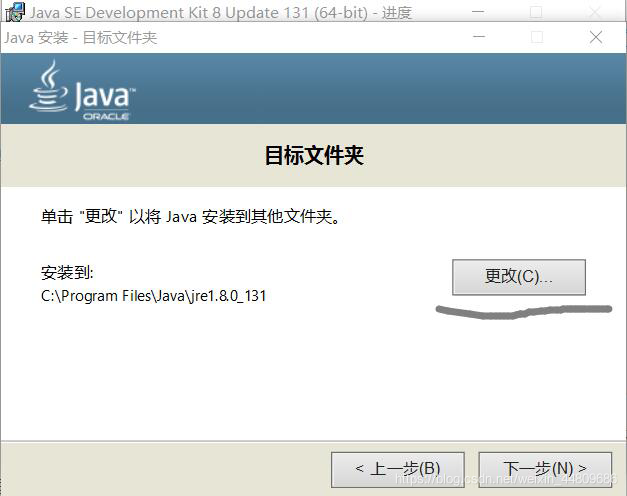 安装好后接下来进入环境变量的配置
安装好后接下来进入环境变量的配置
环境变量设置
此电脑 ——》属性——》高级系统设置:
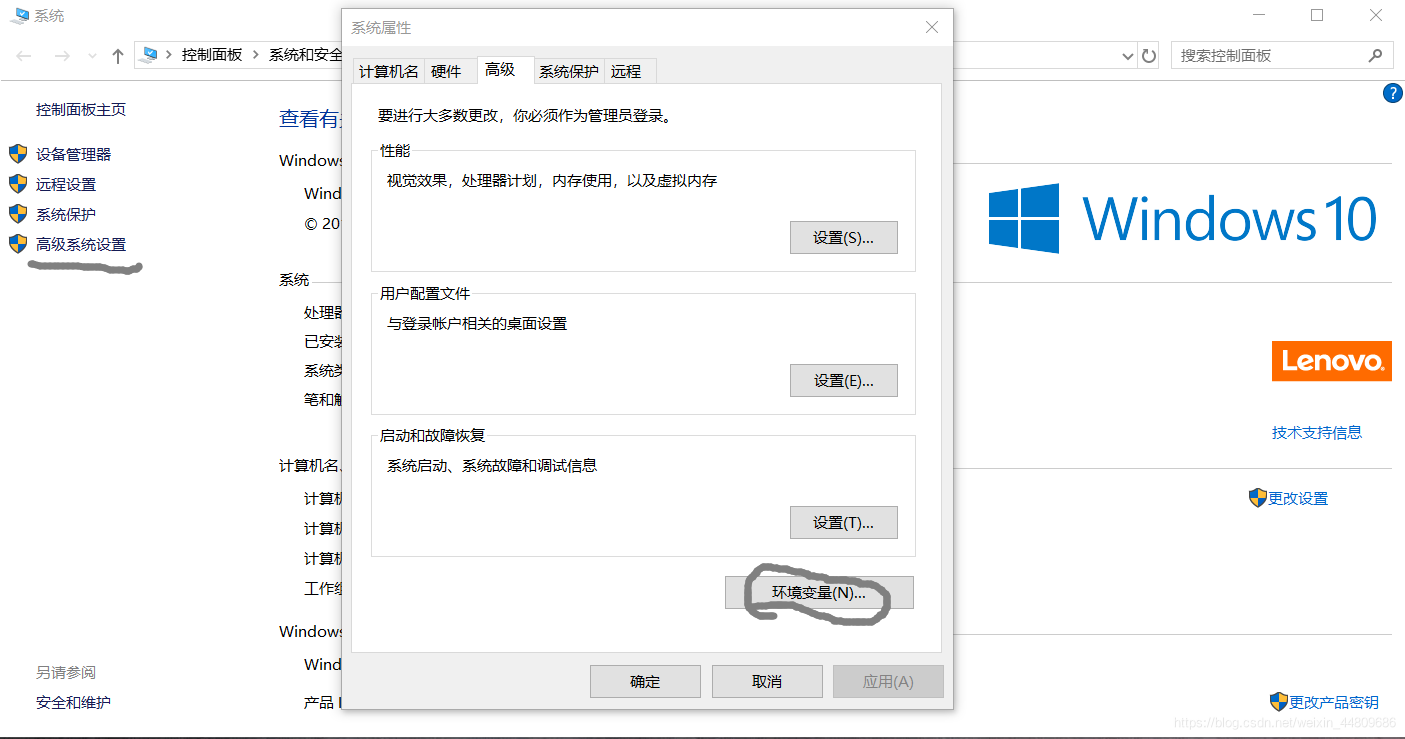 在系统变量中创建JAVA_HOME目录,目录的值为jdk安装目录,我这里的安装目录是D:\InstallProgram\jdk ,这里指定到jdk的安装目录即可,不需要指定到安装目录的bin目录下
在系统变量中创建JAVA_HOME目录,目录的值为jdk安装目录,我这里的安装目录是D:\InstallProgram\jdk ,这里指定到jdk的安装目录即可,不需要指定到安装目录的bin目录下
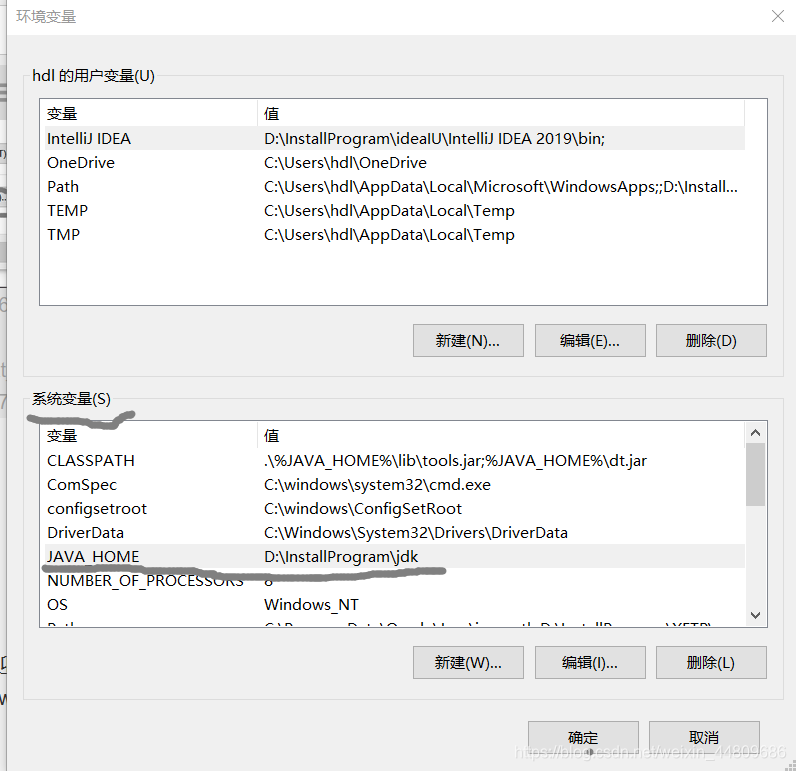 配置Path
配置Path
Path: “%JAVA_HOME%\bin;%JAVA_HOME%\jre\bin;”
注意:如果Path编辑界面是这样的得分两条写
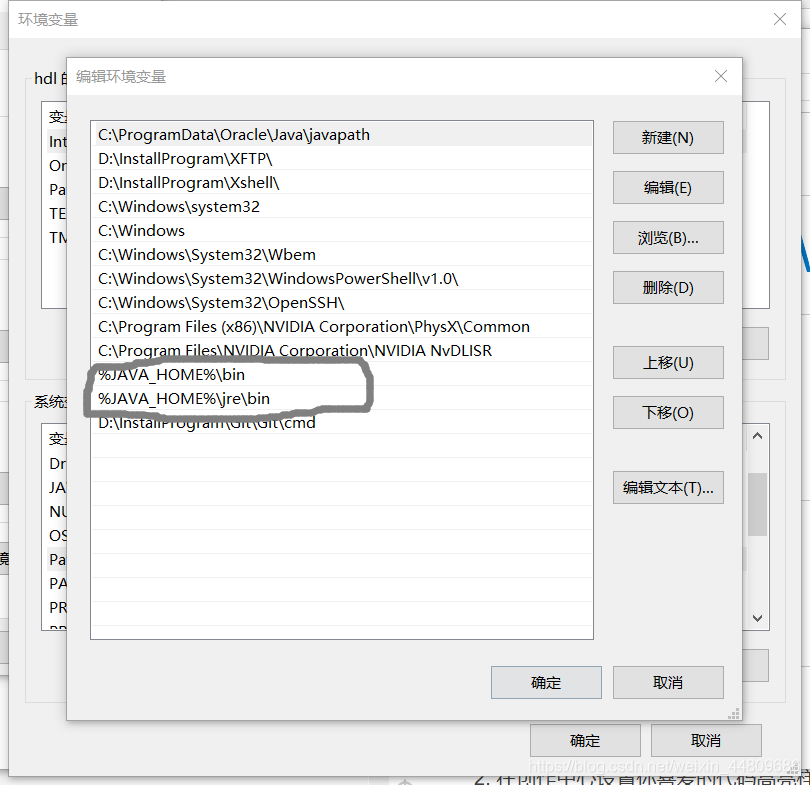
CLASSPATH: " .%JAVA_HOME%\lib\tools.jar;%JAVA_HOME%\dt.jar"
注意:如果没有该目录,必须自己新建该目录
最后在命令行输入:
javac 或 java -version检测jdk是否安装好,如果不是出现找不到该命令的显示,那么说明jdk已安装成功
linux环境下
linux环境下有两种安装方式yum安装方式,和类似于Windows环境下的安装包安装方式
但是两种方式安装的jdk是有区别的yum安装的是OpenJDK,这种jdk是用于商业开发,与OracleJDK相比OpenJDK不包含Deployment(部署)功能:部署的功能包括:Browser Plugin、Java Web Start、以及Java控制面板,这些功能在OpenJDK中是找不到的,还有两者使用的协议不同,OpenJDK采用GPL V2协议放出,而SUN JDK则采用JRL放出。两者协议虽然都是开放源代码的,但是在使用上的不同在于GPL V2允许在商业上使用,而JRL只允许个人研究使用,说白了OpenJDK就是一个精简版的jdk,所以说openJDK比oracleJDK的功能少,为了弥补openJDK的不足,将openJDK缺失的功能做成了plugin(插件),注意文章最上面的jdk下载地址下载的是OracleJDK,在安装上最大的区别是,OpenJDK可以不用配置环境变量
-yum安装
此命令可以查看可安装的jdk版本
yum -y list java*
这里显示的是可安装的jdk版本
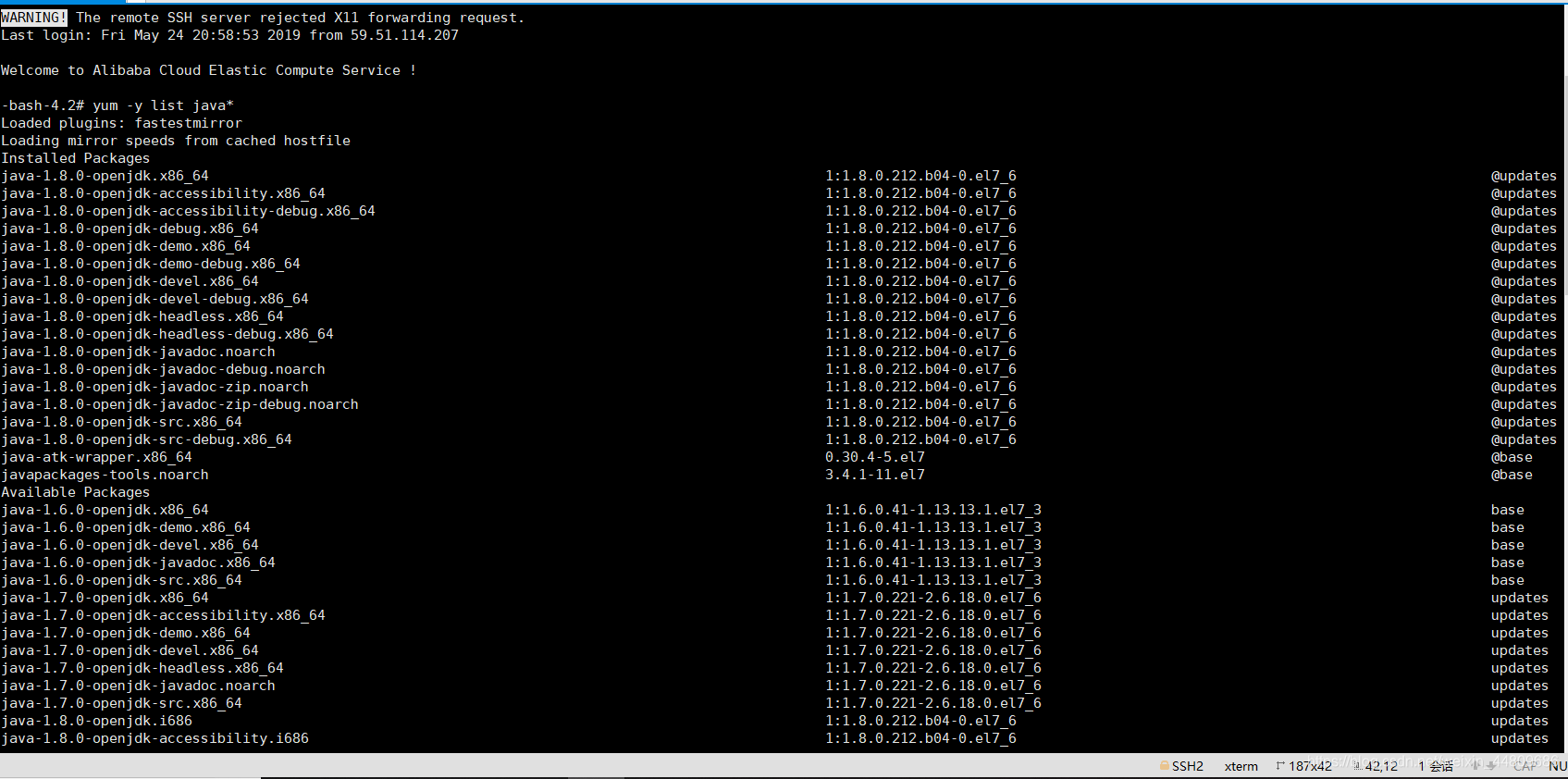 选择安装OpenJDK的命令是(这里安装的是:java-1.8.0-openjdk-devel.x86_64)
选择安装OpenJDK的命令是(这里安装的是:java-1.8.0-openjdk-devel.x86_64)
yum install -y java-1.8.0-openjdk-devel.x86_64
等待安装完成即可。
安装完成之后,查看安装的jdk版本,输入以下指令:
java -version
此处便可以看到自己安装的jdk版本信息。
你如果好奇这个自动安装把jdk安装到哪里去了,其实你可以在usr/lib/jvm下找到它们。
ok,完成!
安装包安装
1.点击上面的连接下载需要安装的jdk版本,我这里用的是jdk-8u181-linux-x64.tar.gz
2.将该压缩包放到/usr/local/jdk目录下,jdk目录需要自己手动创建,也可以叫java,名字自己随意取(见名知意),然后解压该压缩包,输入如下指令:
tar zxvf jdk-8u181-linux-x64.tar.gz
3.接下来就该配置环境变量了,输入以下指令进行配置:
因为这种方式跟·windows环境下方式类似,只是使用的指令不同,这里我就没加图片进来了
vim /etc/profile
export JAVA_HOME=/usr/local/jdk/jdk1.8.0_181
export CLASSPATH= $ : CLASSPATH: $ JAVA_HOME/lib/
export PATH=$ PATH:$ JAVA_HOME/bin
编辑完之后,保存并退出,然后输入以下指令,刷新环境配置使其生效
source /etc/profile
5.查看jdk是否安装成功,输入指令java -version即可。